
Auslogics Duplicate File Finder to darmowy program do wyszukiwania i usuwania zduplikowanych plików z komputera. Korzystając z programu Duplicate File Finder, użytkownik może znaleźć zduplikowane pliki znajdujące się na dyskach komputera iw razie potrzeby usunąć zduplikowane pliki znalezione na swoim komputerze.
Podczas pracy na komputerze na dyskach gromadzi się duża liczba identycznych plików - duplikatów. Co więcej, takie zduplikowane pliki mogą zajmować dużo miejsca, bez żadnych korzyści.
Treść- Wyszukiwarka duplikatów plików do wyszukiwania duplikatów na PC
- Skonfiguruj duplikat wyszukiwania
- Znajdowanie zduplikowanych plików w Wyszukiwarce duplikatów plików
- Odzyskaj usunięte pliki
- Wnioski z artykułu
Znalezienie duplikatów jest bardzo trudnym zadaniem, dlatego musisz korzystać ze specjalistycznych programów. Program do znajdowania duplikatów plików Wyszukiwarka duplikatów plików pomoże wykryć niepotrzebne duplikaty plików, a następnie usunąć z znalezionych plików komputerowych, które zajmują znaczną ilość miejsca na dysku.
Wyszukiwarka duplikatów plików do wyszukiwania duplikatów na PC
Darmowy program Duplicate File Finder jest produkowany przez znanego producenta oprogramowania - australijską firmę Auslogics Software. Możesz pobrać program z oficjalnej strony producenta.
Pobierz Auslogics Duplicate File FinderProgram działa w systemie operacyjnym Windows i ma język interfejsu rosyjski (wcześniej tylko angielski).
Po pobraniu pliku wykonywalnego uruchom instalację programu Duplicate File Finder na komputerze. Po zakończeniu instalacji otworzy się główne okno programu Auslogics Duplicate File Finder..
W głównym oknie w prawej kolumnie wyświetlane są dyski twarde i dyski zewnętrzne podłączone do komputera. Możesz zaznaczyć tylko te dyski, na których będziesz musiał wyszukać duplikaty.
W środkowej części okna możesz wybrać typy plików, które program będzie szukał na komputerze.
Możesz wybrać dwie opcje wyszukiwania:
- „Wyszukaj wśród wszystkich plików” - wyszukiwanie zostanie przeprowadzone wśród plików wszystkich typów.
- „Wyszukaj tylko te typy plików” - wyszukiwanie zostanie przeprowadzone tylko wśród określonych typów plików.
Domyślnie wybrana jest opcja „Wyszukaj tylko te typy plików”. Program wyszuka obrazy, pliki audio, pliki wideo, archiwa, aplikacje, ponieważ pliki tego typu są najczęściej powielane na dyskach.
Odznacz niektóre typy plików, aby znaleźć duplikaty tylko określonego typu plików.
Jeśli wybierzesz „Wyszukaj wśród wszystkich plików”, wyszukiwanie zostanie przeprowadzone wśród wszystkich typów plików. Nie polecam tego robić, ponieważ w tym przypadku możesz omyłkowo usunąć niezbędne pliki, które są używane do obsługi systemu.

Wyszukiwarka duplikatów plików wyszukuje duplikaty plików, sprawdzając sumę kontrolną (skrót) pliku, nazwę pliku, datę utworzenia lub modyfikacji pliku.
Skonfiguruj duplikat wyszukiwania
Przed rozpoczęciem wyszukiwania duplikatów należy wykonać pięć kroków, aby skonfigurować kryteria wyszukiwania plików.
W pierwszym kroku w głównym oknie programu Auslogics Duplicate File Finder kliknij przycisk „Dalej”.
W drugim kroku domyślnie pliki mniejsze niż 1 MB zostaną zignorowane. Tutaj możesz także wybrać ustawienia ignorowania dużych plików. W razie potrzeby możesz wybrać własne wartości rozmiaru pliku, zmieniając wartości domyślne utworzone w programie.
Po wybraniu ustawień kliknij przycisk „Dalej”.
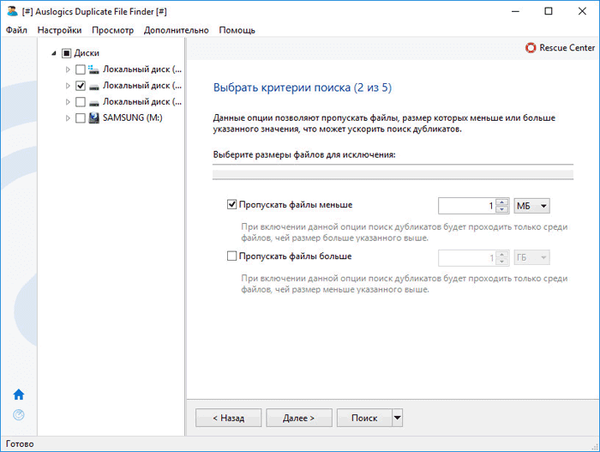
W trzecim kroku możesz skonfigurować ustawienia wyszukiwania plików, ignorując nazwę pliku i datę utworzenia pliku. Domyślnie element jest aktywowany w programie, aby zignorować datę utworzenia pliku. Możesz zignorować wszystkie elementy, Auslogics Duplicate File Finder przeprowadzi szerszy skan wybranego dysku.
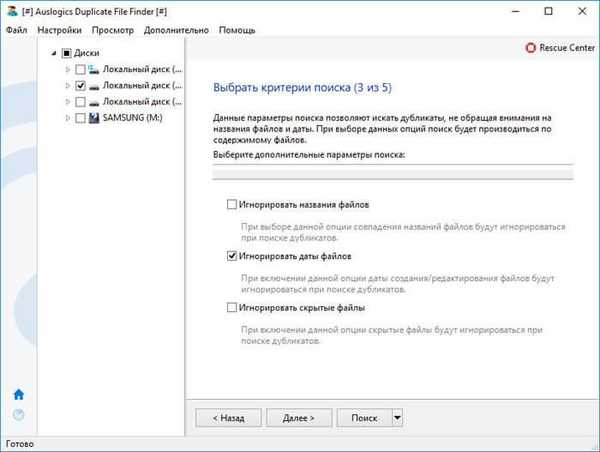
Aby wyszukać konkretny plik, podaj jego nazwę. Domyślnie aplikacja wyszukuje wszystkie nazwy plików.
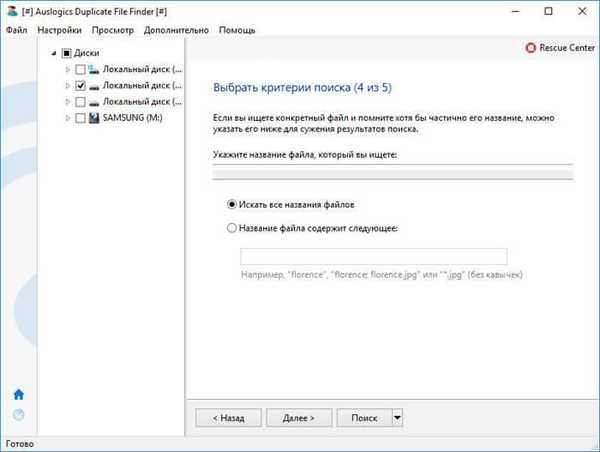
W piątym kroku musisz wybrać, co zrobić z odnalezionymi duplikatami.
Auslogics Duplicate File Finder oferuje trzy opcje usuwania:
- „Do koszyka”.
- „W centrum ratunkowym” (do centrum odzyskiwania).
- „Nieodwołalnie”.
Domyślnie w programie Wyszukiwarka duplikatów plików jest zaznaczone usuwanie znalezionych duplikatów do Kosza. W takim przypadku do momentu opróżnienia Kosza możesz przywrócić pliki, które Twoim zdaniem zostały przypadkowo usunięte.
Jeśli wybierzesz Centrum odzyskiwania, zostanie utworzone archiwum ze zduplikowanych plików. W razie potrzeby możesz przywrócić duplikaty z zapisanego archiwum.
Po trwałym usunięciu znalezione pliki zostaną usunięte z komputera bez możliwości ich odzyskania.

Znajdowanie zduplikowanych plików w Wyszukiwarce duplikatów plików
Po zakończeniu wyboru kryteriów wyszukiwania dla duplikatów plików wybierz dysk lub dyski, na których będziesz musiał wyszukać duplikaty plików. Następnie kliknij przycisk „Wyszukaj”, aby rozpocząć pełne skanowanie wybranego dysku..
Możesz być także zainteresowany:- Wise Disk Cleaner do czyszczenia dysku twardego
- Trwale usuń pliki w CCleaner
Skanowanie w programie Duplicate File Finder odbywa się w trzech etapach: najpierw określa się liczbę folderów, następnie są foldery zawierające typy plików wybrane w ustawieniach wyszukiwania, sprawdzana jest nazwa i data utworzenia plików. W trzecim etapie przeprowadzana jest pełna kontrola dysku..
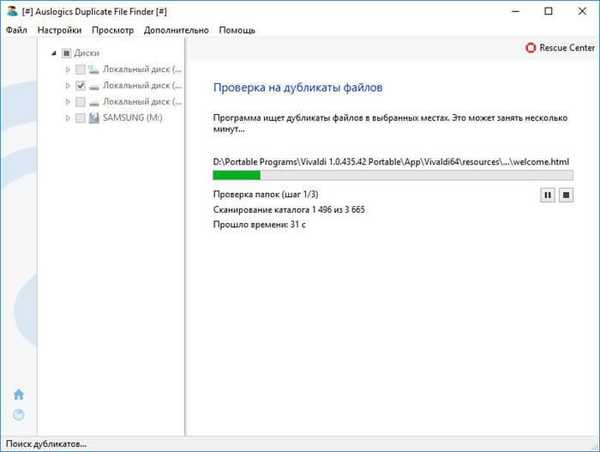
Po zakończeniu wyszukiwania otworzy się okno, w którym wyświetlony zostanie wynik programu. Na moim komputerze, na dysku „D”, program znalazł 244 duplikaty, które zajmują 3,63 GB miejsca na dysku.
W oknie programu wyświetlana jest nazwa pliku, jego lokalizacja na dysku, rozmiar pliku i data ostatniej zmiany.
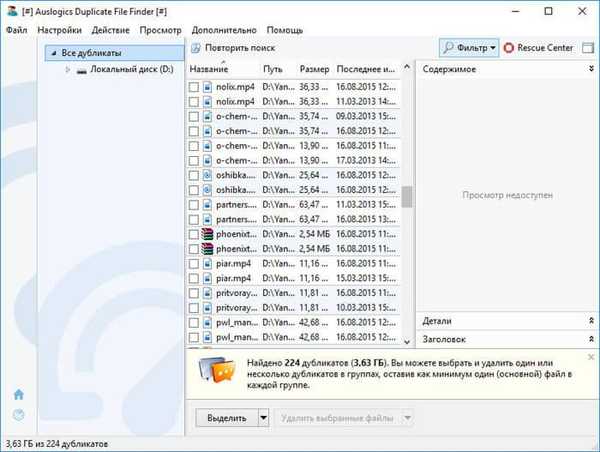
Możesz ręcznie wybrać pliki do usunięcia, zaznaczając pliki, które będą musiały zostać usunięte. Aby to zrobić, zaznacz pola obok wybranych plików, a następnie kliknij przycisk „Usuń wybrane pliki”.
Zduplikowane pliki zostaną usunięte, w zależności od wcześniej wybranych ustawień. Jak dokładnie pliki zostaną usunięte, możesz dowiedzieć się, jeśli klikniesz trójkąt, który znajduje się w pobliżu przycisku „Usuń wybrane pliki”.
Aby ułatwić wybór plików do usunięcia, możesz użyć specjalnego menu. Aby to zrobić, musisz kliknąć trójkąt obok przycisku „Wybierz”.
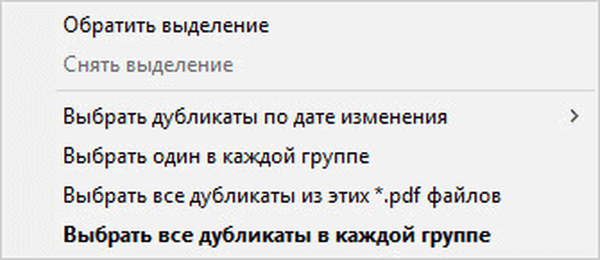
W menu możesz wybrać kilka opcji:
- Odwróć zaznaczenie.
- „Odznacz”.
- „Wybierz duplikaty według daty modyfikacji”.
- „Wybierz jedną w każdej grupie”.
- „Wybierz wszystkie duplikaty z tych plików * .pdf”.
- „Wybierz wszystkie duplikaty w każdej grupie”.
Po wybraniu żądanego elementu, sprawdź swój wybór w oknie programu, aby nie usuwać niczego niepotrzebnego z komputera. Następnie kliknij przycisk „Usuń wybrane pliki”, aby usunąć zduplikowane pliki..
Po zakończeniu usuwania identycznych plików możesz spojrzeć na wynik swoich działań.
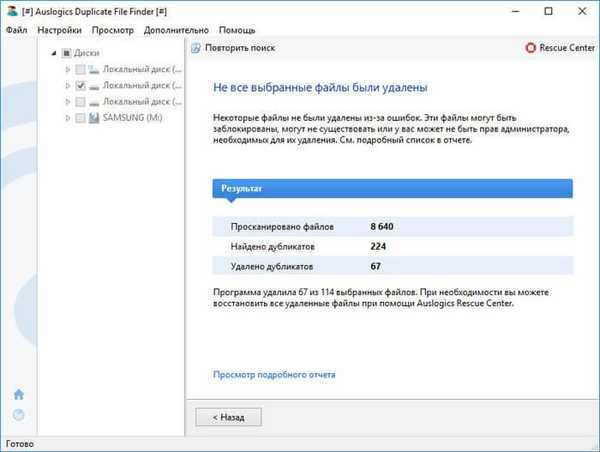
Odzyskaj usunięte pliki
Jeśli zapisałeś archiwum z usuniętymi plikami w „Centrum odzyskiwania”, możesz przywrócić usunięte pliki. W oknie programu na górnym panelu kliknij przycisk „Rescue Center”.
Następnie otworzy się okno „Auslogics Rescue Center”, w którym możesz wybrać zapisane archiwum, aby je przywrócić. Podświetl archiwum, a następnie kliknij przycisk „Przywróć”.
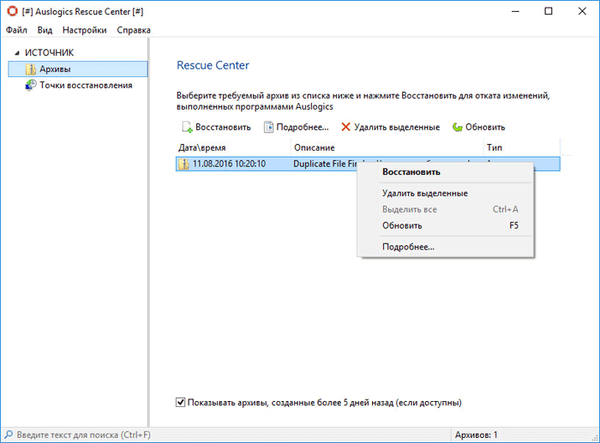
Następnie usunięte duplikaty plików zostaną przywrócone.
Wnioski z artykułu
Auslogics Duplicate File Finder to darmowy program do wyszukiwania duplikatów plików. Po wykryciu niepotrzebnych plików możliwe będzie usunięcie zduplikowanych plików z komputera w celu zwolnienia miejsca na dysku.
Powiązane publikacje:- Files Terminator Free - trwale usuwa dane z komputera
- Geek Uninstaller - usuwanie programów z komputera
- CCEnhancer - rozszerzenie funkcjonalności CCleaner
- Najlepsze dezinstalatory - programy do usuwania oprogramowania
- Autorun Organizer - Menedżer uruchamiania











